Minecraft, даже после всех этих лет, остается ведущей игрой на песочницу. Его устойчивая привлекательность заключается в его бесконечных путешествиях, процедурно сгенерированных мирах, надежной многопользовательской поддержке и безграничных творческих возможностях. Давайте рассмотрим первые шаги, чтобы начать ваше приключение Minecraft.
Оглавление
- Создание учетной записи Minecraft
- Как начать путешествие
- ПК (Windows, MacOS, Linux)
- Xbox и PlayStation
- Мобильные устройства (iOS, Android)
- Как выйти из Minecraft
Создание учетной записи Minecraft
Вам понадобится учетная запись Microsoft, чтобы играть в Minecraft. Посетите официальный веб -сайт Minecraft и нажмите кнопку «Войти» в правом верхнем углу. Выберите опцию, чтобы создать новую учетную запись.
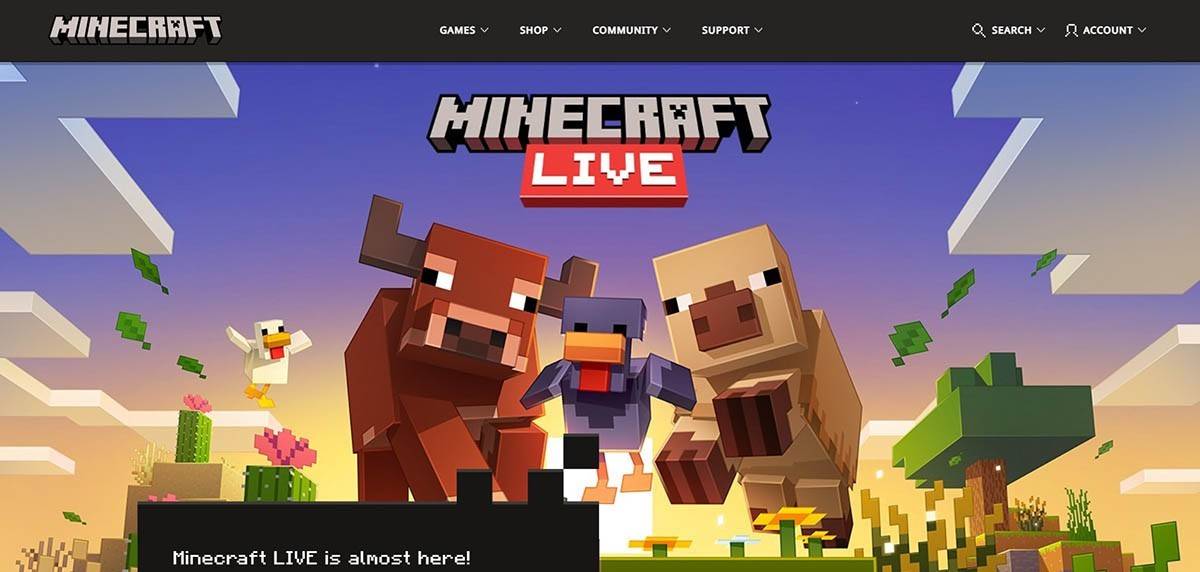
Введите свой адрес электронной почты, создайте сильный пароль и выберите уникальное имя пользователя. Система предложит альтернативы, если выбранное вами имя пользователя уже взято.
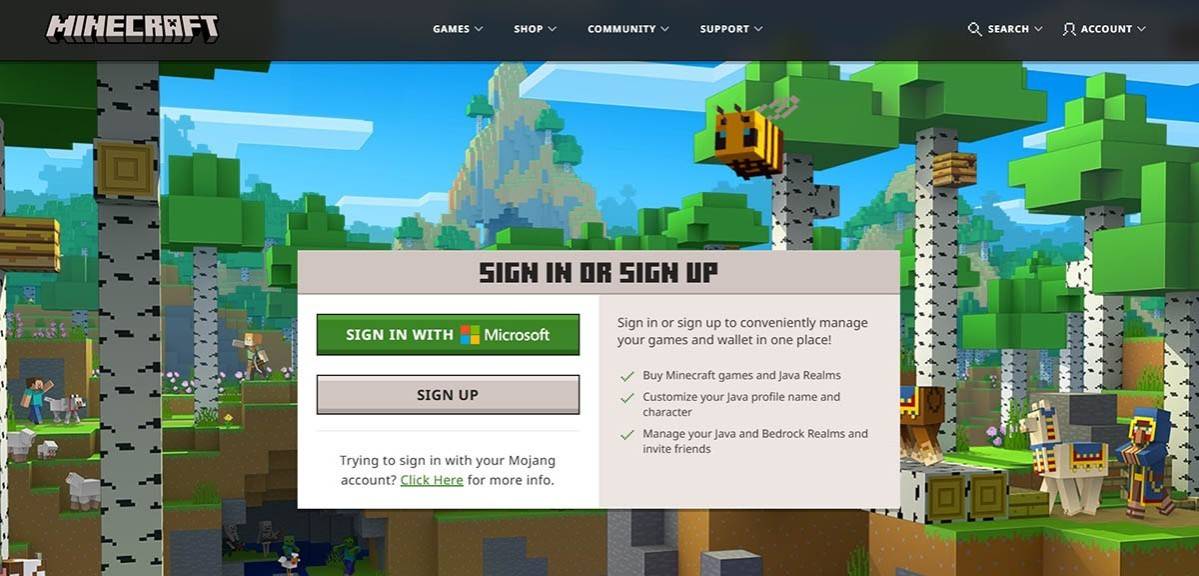
Проверьте свой адрес электронной почты, используя код, отправленный в почтовый ящик. Проверьте свою папку спама, если вы не получите ее быстро. После проверки ваш профиль создается и связан с вашей учетной записью Microsoft. Затем вы можете приобрести игру (если вы еще этого не сделали) в магазине веб-сайта, следуя инструкциям на экране.
Как начать путешествие
ПК (Windows, MacOS, Linux)
Minecraft на ПК предлагает два основных издания: Java Edition и Bedrock Edition. Java Edition, совместимое с Windows, MacOS и Linux, загружается с официального веб -сайта Minecraft. После установки пусковой установки войдите в систему со своей учетной записью Microsoft или Mojang и выберите желаемую версию игры.
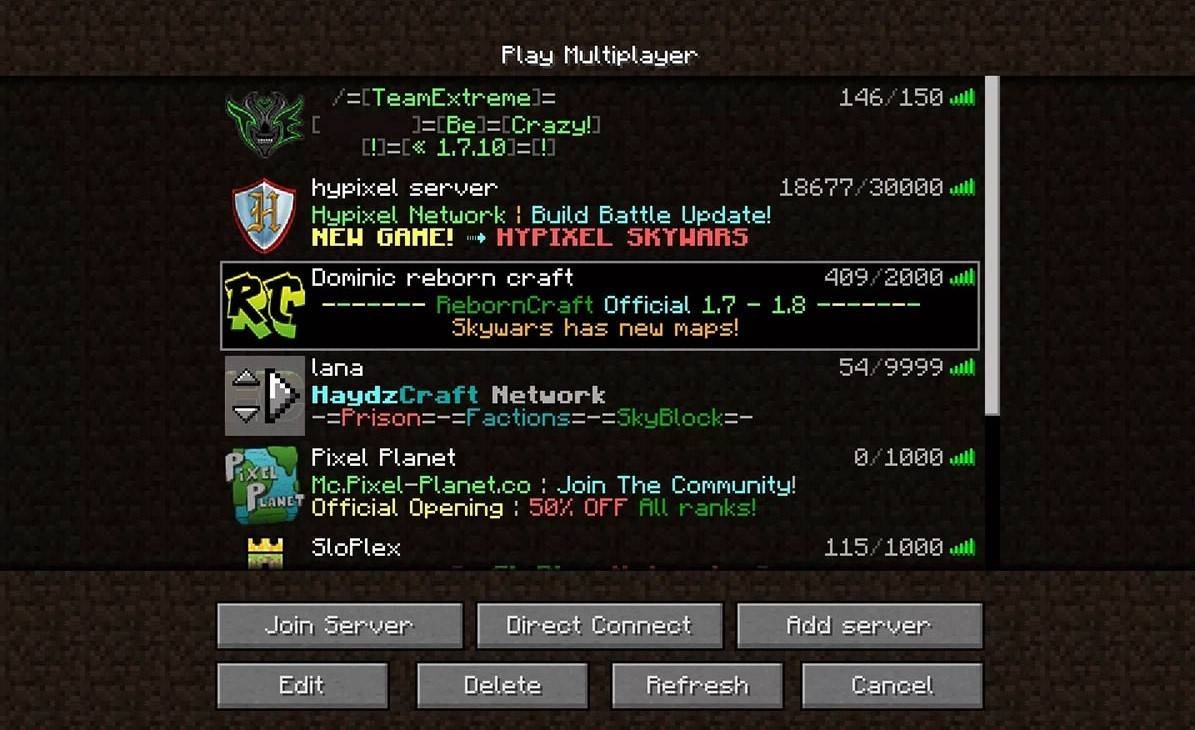
После первого запуска войдите в систему, используя свои учетные данные Microsoft. Для сольной игры нажмите «Создать новый мир» и выберите режим игры: «Выживание» для классического опыта или «креативного» для неограниченных ресурсов. Для многопользовательской среды перейдите на вкладку «Серверы» в разделе «Воспроизведение», чтобы присоединиться к общедоступным серверам или использовать IP -адрес частного сервера. Чтобы поиграть с друзьями в том же мире, включите многопользовательскую среду в мире.
Xbox и PlayStation
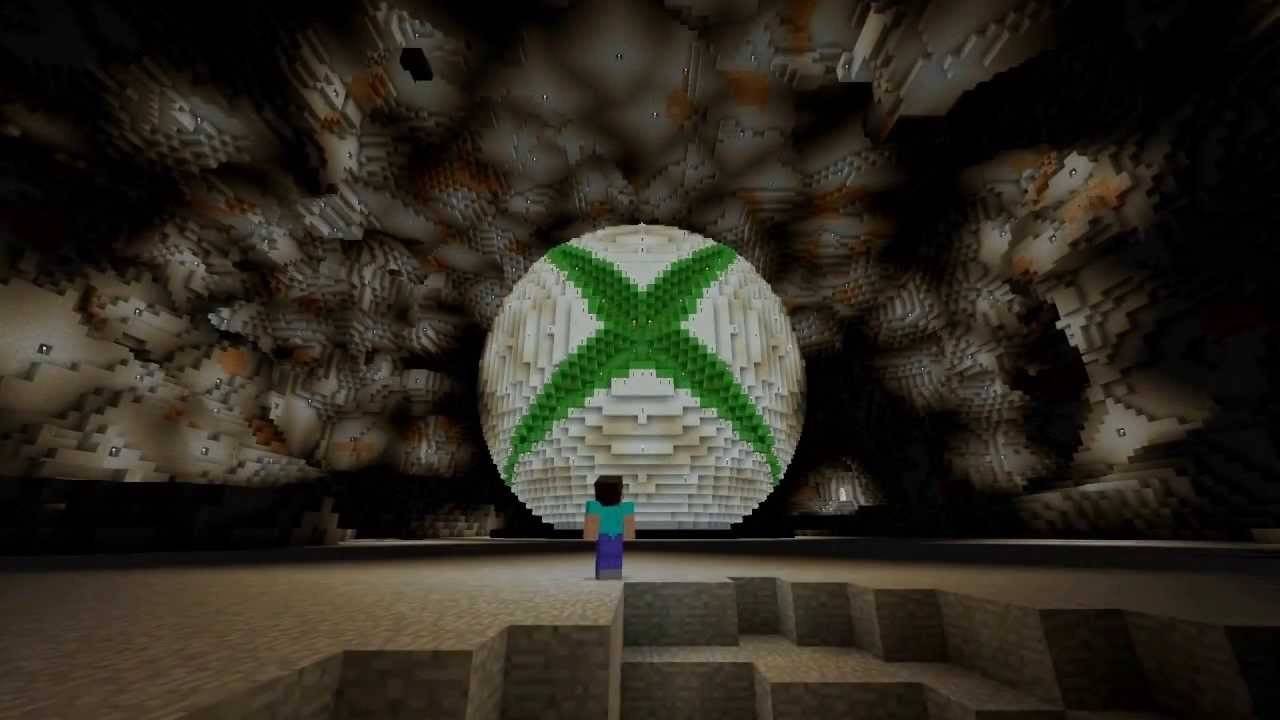
На Xbox Consoles (Xbox 360, Xbox One, Xbox Series X/S) вы получите доступ к Minecraft через магазин Microsoft. После установки запустите игру и войдите в систему с учетной записью Microsoft, чтобы синхронизировать достижения и покупки. То же самое относится и к PlayStation 3, 4 и 5, используя магазин PlayStation и вашу учетную запись Microsoft для кроссплатформенного Play.
Мобильные устройства (iOS, Android)
Приобретите Minecraft через App Store (iOS) или Google Play (Android). Войдите в систему, используя свою учетную запись Microsoft после установки. Мобильная версия поддерживает кроссплатформенную игру.
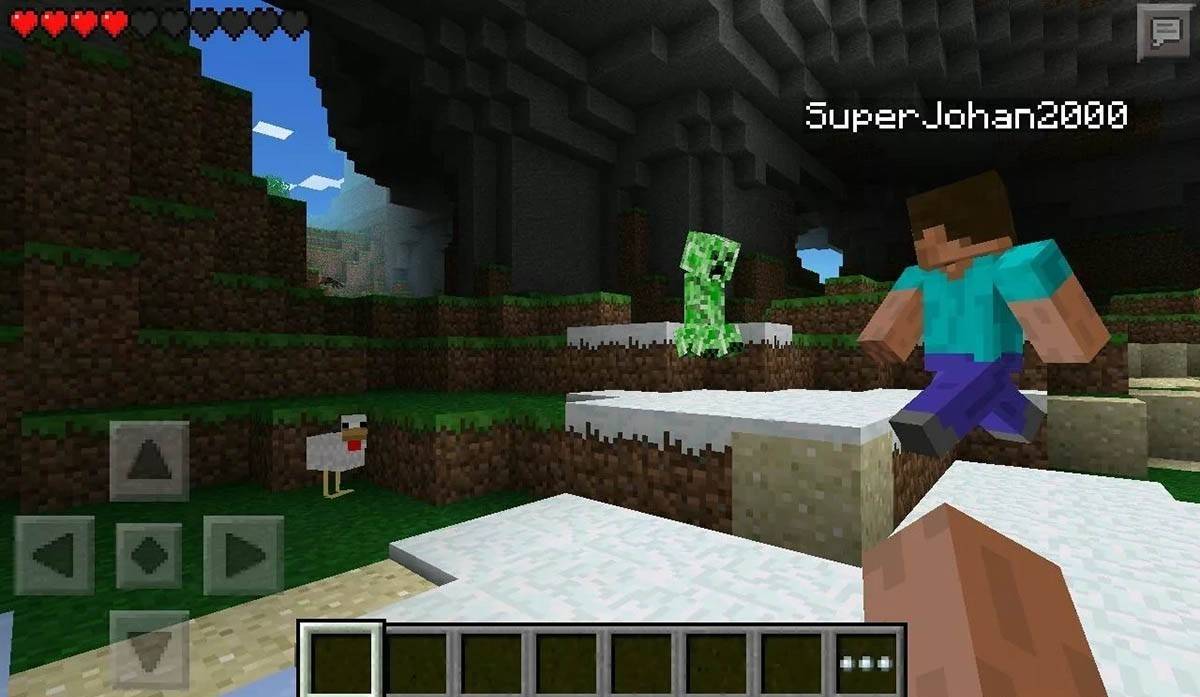
Помните, что Bedrock Edition предлагает кроссплатформенную игру на всех упомянутых устройствах, в то время как Java Edition только для ПК.
Как выйти из Minecraft
Используйте внутриигровое меню для выхода. На ПК нажмите ESC, выберите «Сохранить и уйти» и закройте пусковую установку. Консоли используют опцию меню «Сохранить и бросить» паузу, а затем закрытие игры через домашнее меню консоли. На мобильном телефоне используйте кнопку «Сохранить и уйти», а затем закройте приложение через меню системы вашего устройства.
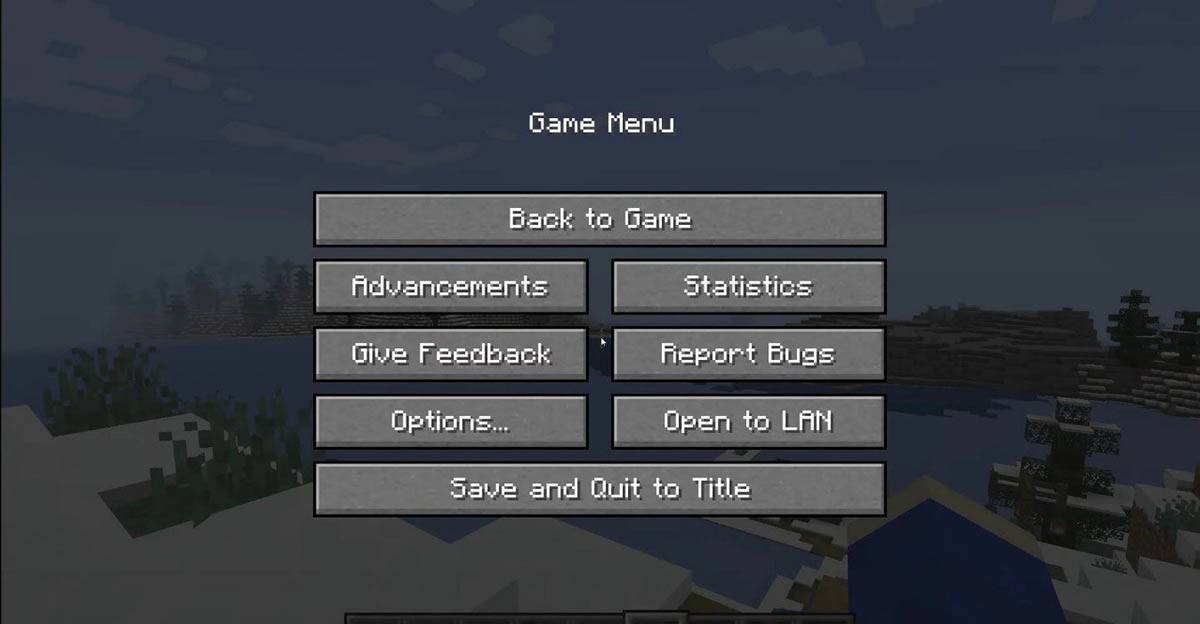
Наслаждайтесь приключениями Minecraft! Исследуйте соло или объединитесь с друзьями на различных платформах в этом бесконечно очаровательном мире.







![Chubby Story [v1.4.2] (Localizations)](https://images.737c.com/uploads/85/1719638042667f981a5e9f8.jpg)

